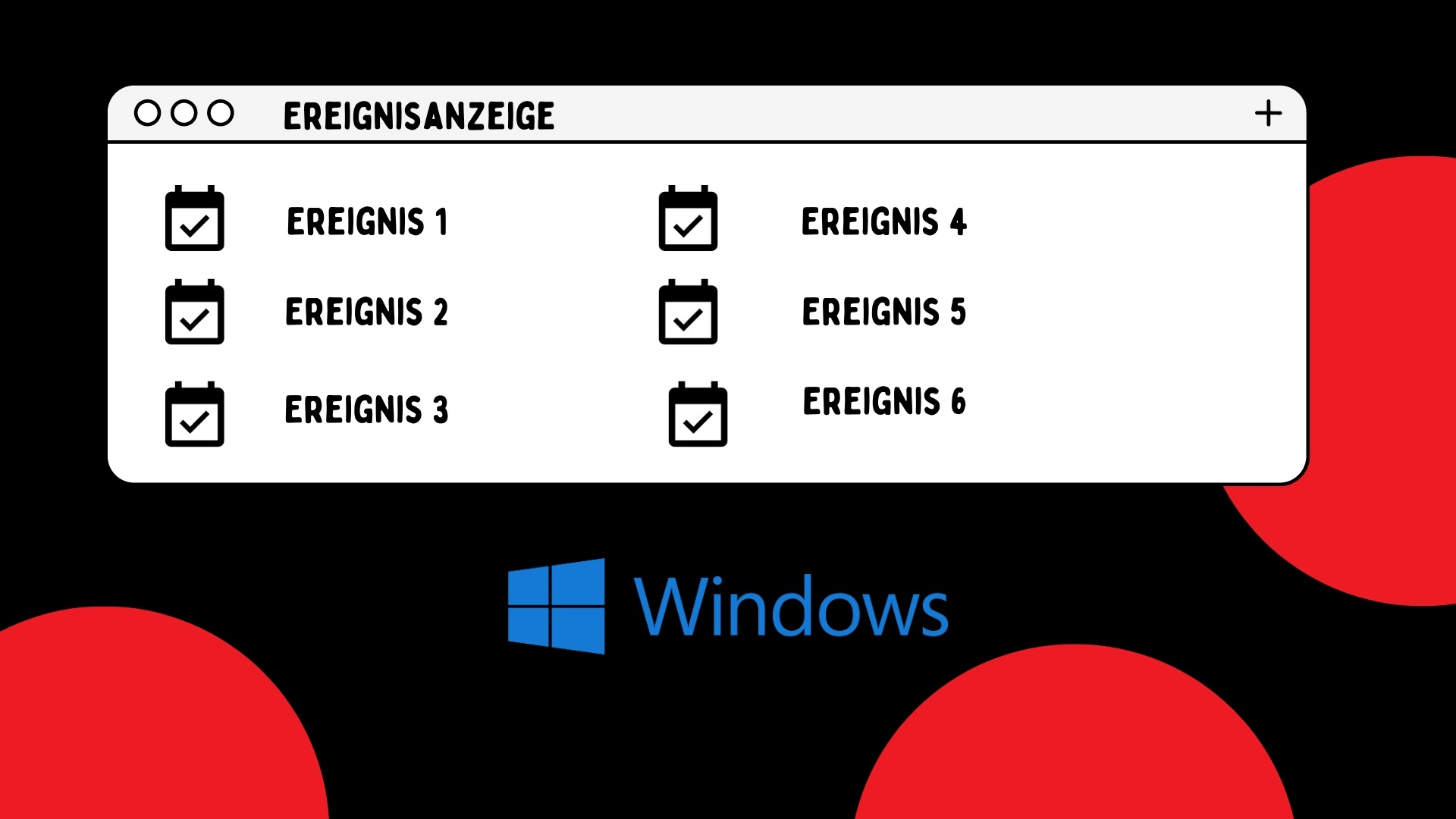Die Ereignisanzeige von Windows ermöglicht es Benutzern, System- und Anwendungsereignisse zu überwachen. Es gibt verschiedene Wege, dieses Tool zu öffnen: Direkt über das Startmenü, indem man „Ereignisanzeige“ in das Suchfeld eingibt; technisch versiertere Benutzer können die Eingabeaufforderung nutzen und „eventvwr.msc“ eingeben; über die Systemsteuerung unter „System und Sicherheit“ und dann „Verwaltung“; oder schnell durch das „Ausführen“-Fenster mit dem Befehl „eventvwr.msc“.
Für diejenigen, die regelmäßigen Zugriff benötigen, kann das Erstellen einer Desktop-Verknüpfung sinnvoll sein, sodass die Ereignisanzeige mit nur einem Klick erreichbar ist. Jeder dieser Wege bietet eine effiziente Methode, um auf dieses wichtige Diagnosetool zuzugreifen.
Öffnen der Ereignisanzeige über das Startmenü unter Windows
Das Startmenü ist eines der zentralen Elemente von Windows und bietet direkten Zugriff auf viele Systemwerkzeuge, einschließlich der Ereignisanzeige.
- Klicken Sie auf das Windows-Symbol in der unteren linken Ecke Ihres Bildschirms.
- Geben Sie „Ereignisanzeige“ in das Suchfeld ein.
- Wählen Sie aus den Suchergebnissen „Ereignisanzeige“ aus.
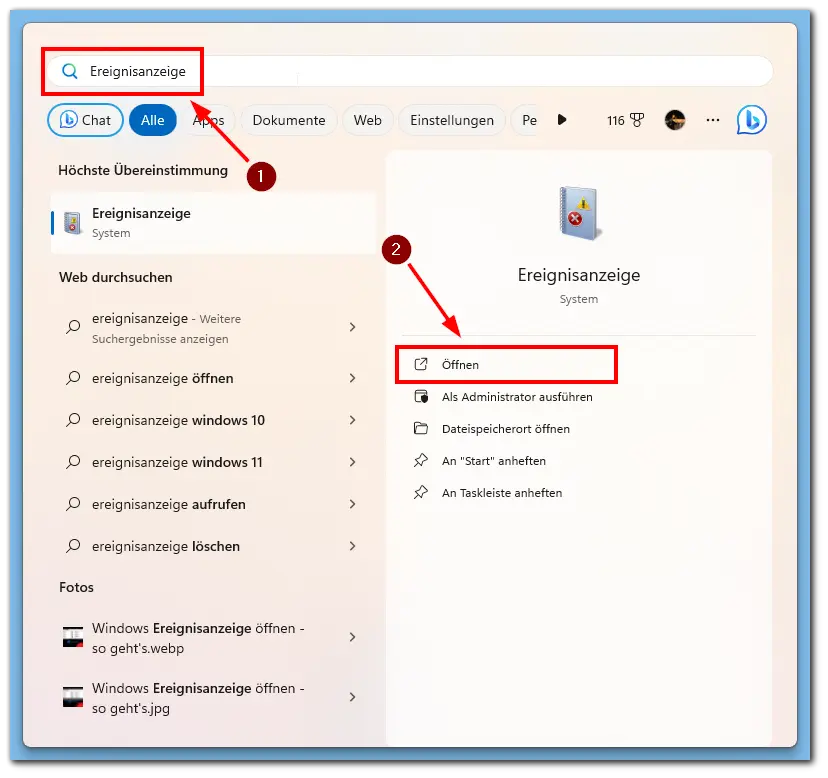
Über das Startmenü haben Sie einfachen und direkten Zugriff auf die Ereignisanzeige. Es ist eine schnelle Methode, um das Tool zu öffnen, wenn Sie gerade mit anderen Aufgaben beschäftigt sind.
Öffnen der Ereignisanzeige über die Eingabeaufforderung unter Windows
Für fortgeschrittene Benutzer kann die Eingabeaufforderung ein effizientes Mittel sein, um auf Systemwerkzeuge zuzugreifen.
- Drücken Sie die Tasten „Windows“ + „R“, um das Ausführen-Fenster zu öffnen.
- Geben Sie „cmd“ ein und drücken Sie Enter.
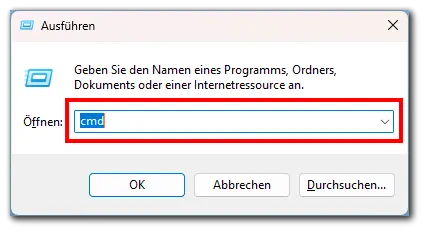
- Im geöffneten Fenster geben Sie „
eventvwr.msc“ ein und drücken Sie Enter.
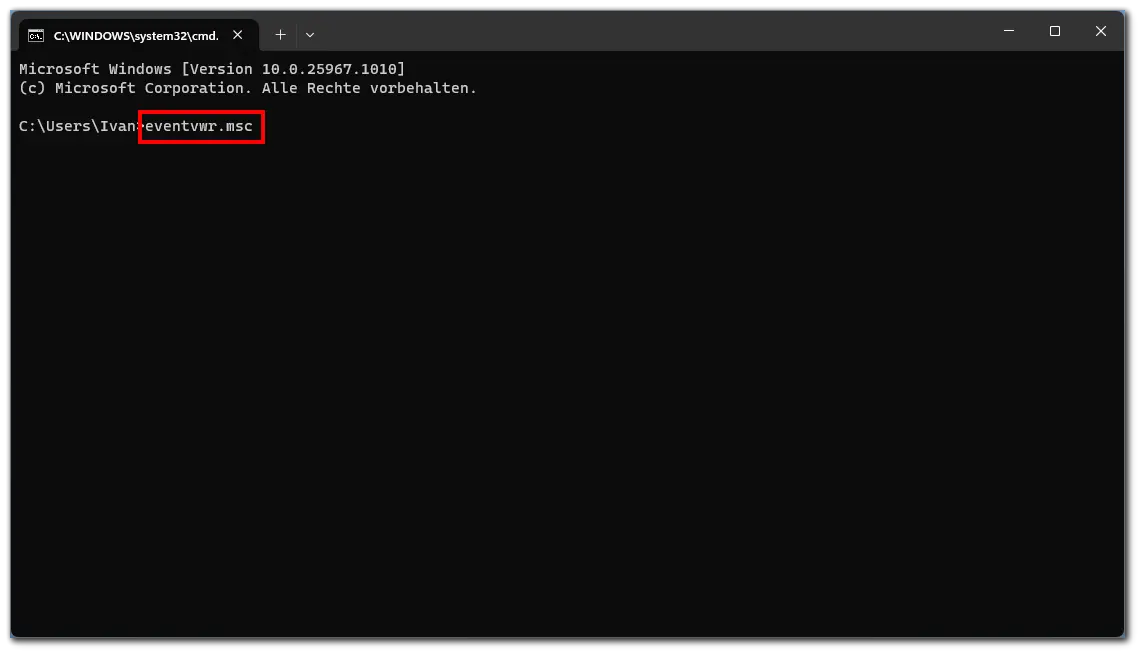
Die Eingabeaufforderung bietet eine schnelle und technische Methode, um die Ereignisanzeige zu öffnen, ideal für erfahrene Benutzer. Beachten Sie, dass dieser Befehl auch in PowerShell funktioniert.
Öffnen der Ereignisanzeige über das Menü Systemsteuerung unter Windows
Die Systemsteuerung ist das zentrale Verwaltungstool von Windows und ermöglicht den Zugriff auf zahlreiche Systemkomponenten.
- Öffnen Sie die Systemsteuerung.
- Wählen Sie „System und Sicherheit„.
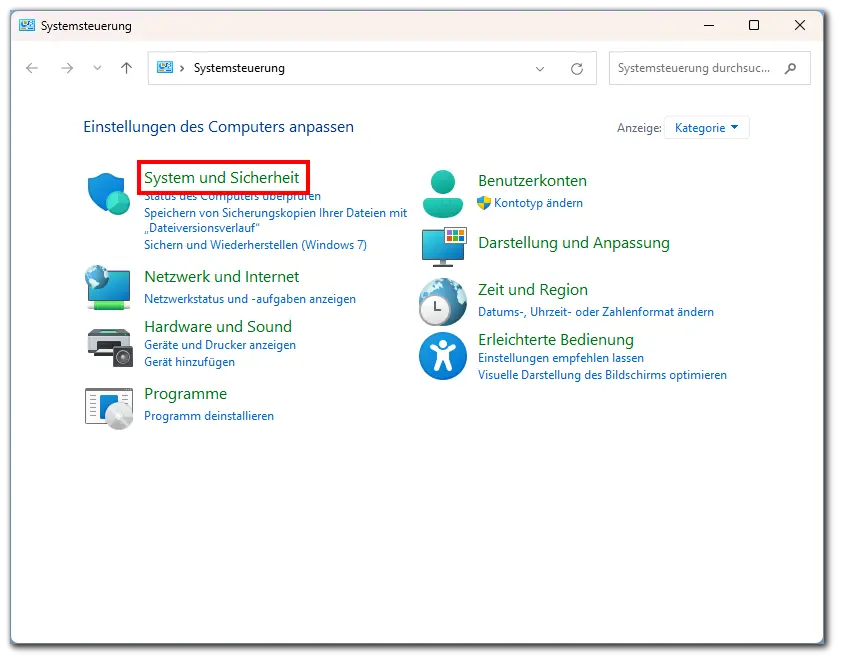
- Klicken Sie auf „Windows Tools„.
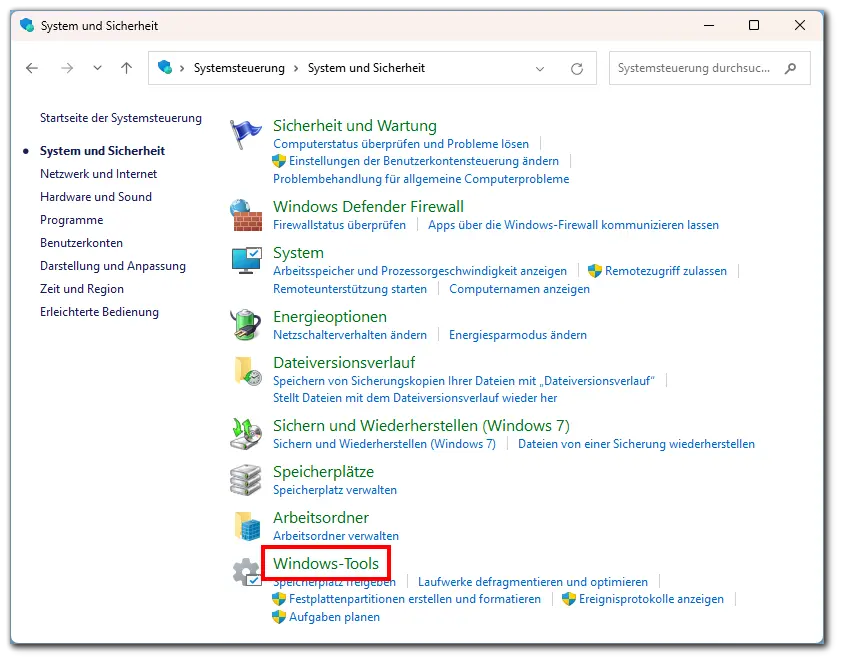
- Dort finden Sie den Eintrag „Ereignisanzeige„.
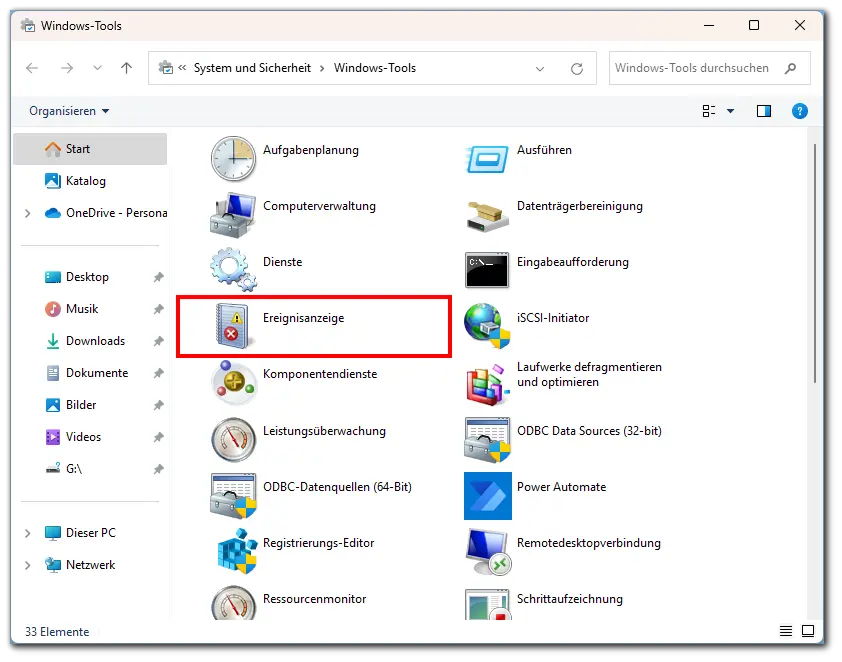
Über die Systemsteuerung können Sie systematisch auf die Ereignisanzeige zugreifen. Es ist besonders nützlich, wenn Sie bereits in der Systemsteuerung arbeiten.
Öffnen der Ereignisanzeige über das Ausführen-Fenster unter Windows
Das „Ausführen“-Fenster ist eine schnelle Methode, um auf viele Windows-Funktionen direkt zuzugreifen.
- Drücken Sie die Tasten „Windows“ + „R“, um das Ausführen-Fenster zu öffnen.
- Geben Sie „
eventvwr.msc“ ein und drücken Sie Enter.
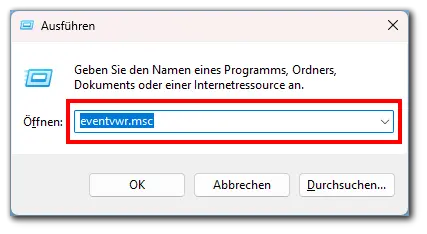
Das Ausführen-Fenster ist eine direkte und schnelle Methode, um auf die Ereignisanzeige zuzugreifen, ohne viele Zwischenschritte zu benötigen.
Erstellen einer Verknüpfung zum Öffnen der Ereignisanzeige unter Windows
Wenn Sie regelmäßig auf die Ereignisanzeige zugreifen müssen, kann das Erstellen einer Verknüpfung auf Ihrem Desktop hilfreich sein.
- Klicken Sie mit der rechten Maustaste auf eine freie Stelle Ihres Desktops.
- Wählen Sie „Neu“ und dann „Verknüpfung„.
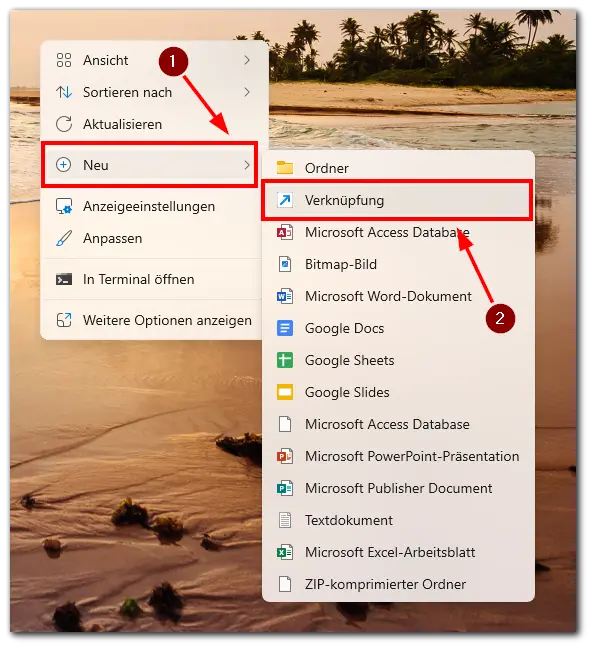
- Geben Sie „
%windir%\system32\eventvwr.msc“ als den Pfad für die Verknüpfung ein. - Benennen Sie die Verknüpfung nach Wunsch und klicken Sie auf „Fertigstellen„.
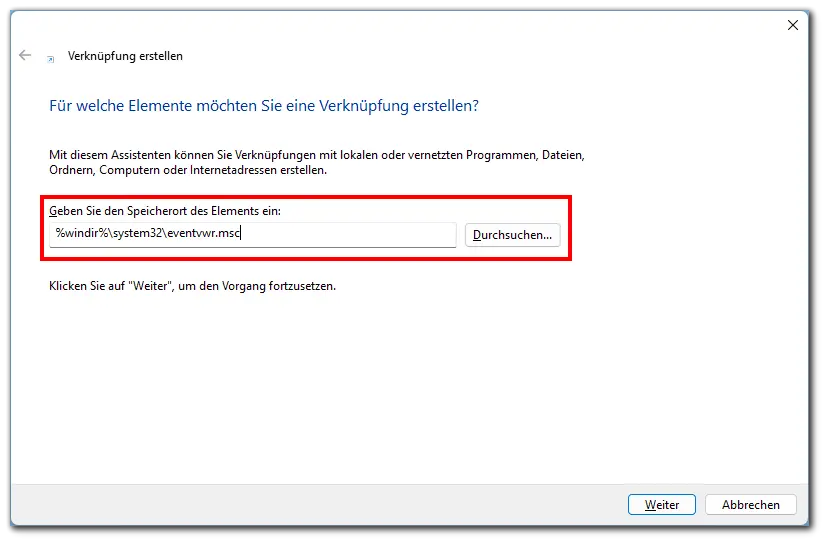
Mit einer Desktop-Verknüpfung haben Sie jederzeit schnellen Zugriff auf die Ereignisanzeige. Dies ist ideal, um Zeit zu sparen und die Effizienz Ihrer Arbeitsabläufe zu steigern.